PCCAD®3D机械基础培训系列—分解装配图
【温馨提示】:以下压缩文件为分步DWG文件,请解压后使用:
9_Exploded_view.zip
1、打开 Drive_Assembly.dwg

2、通过基准视图(VIEWBASE)工具在layout”1″创建前视图
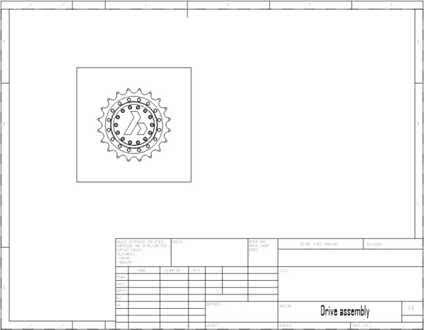
3、通过剖面视图(VIEWSECTION)创建完整剖面视图A-A
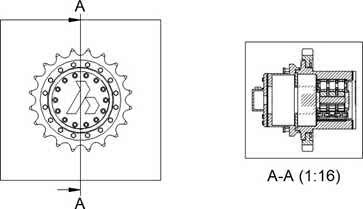
4、选择剖面视图,到属性面板底部将视口锁定改为“否”,并将几何属性从“2D”改为“3D”
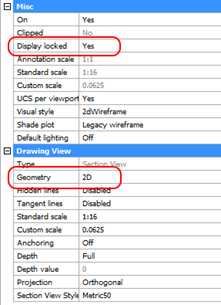
5、放大到三维视图并在其边框内双击,这将暂时将图纸空间切换到模型空间。旋转显示组件的内部。
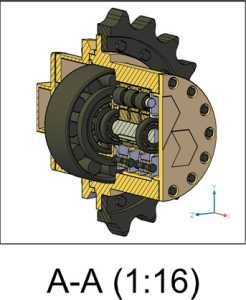
6、双击视口外部返回图纸空间
7、切换到模型空间
8、到装配选项卡-工具-选择分解命令(BMEXPLODE)

9、选择以下选项:设置->底(装配体由两个子装配体组成)。如果不应用底选项,则只有两个顶层对象用于分解表示)
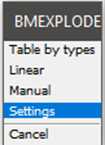
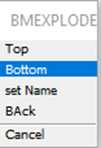
线性(Linear)-将设置沿着Y轴分解
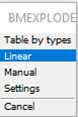
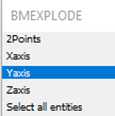
10、移动鼠标按钮查看拆卸动态
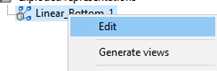
11、输入分解距离=8000,单击完成

在机械浏览器中出现新的节点,名称为 Linear_Bottom_1
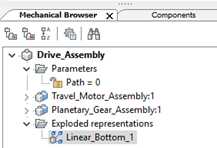
12、用鼠标右键单击分解节点并调用编辑选项

13、分解表示节点将自动显示创建的步骤列表
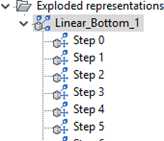
14、使用菜单可以播放分解过程的动画
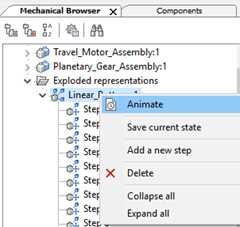
15、通过图块编辑工具栏关闭块编辑器(BCLOSE)
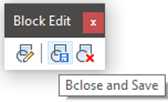
16、通过lookfrom 小部件设置左前顶视图

17、调用基准视图(VIEWBASE)工具-特殊视图-分解视图,选择现有的分解视图
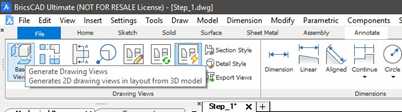
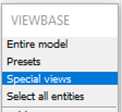
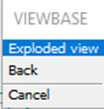
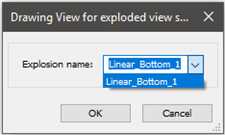
18、选择布局layout”2″ (已经插入了物料清单),将在该布局下生成图纸视图

19、在预览阶段,调整以下设置:
比例-标准比例-1:30,
方向-目前
20、将图纸视图放在图纸空间中
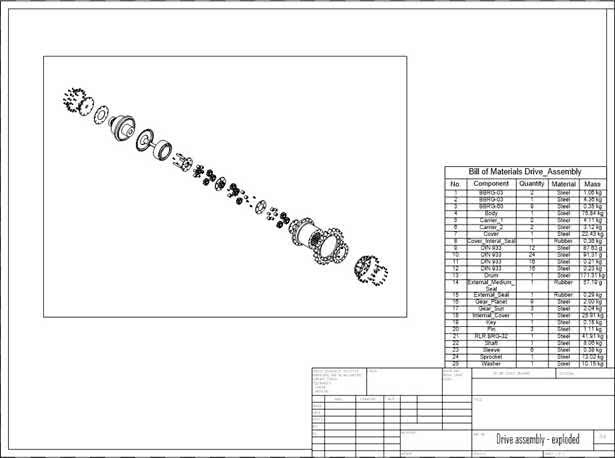
21、要将工程视图上的组件与物料清单链接,请插入引出序号:
22、切换到Ribbon->批注->装配并调用自动气球(bmbaloon;Auto)工具

23、为要插入的引出序号选择带分解图的绘图视图,并从命令行中选择选项“圆”

24、指定圆的半径
25、单击对齐多重引线(MLEADERALIGN)命令
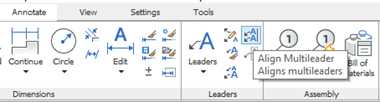
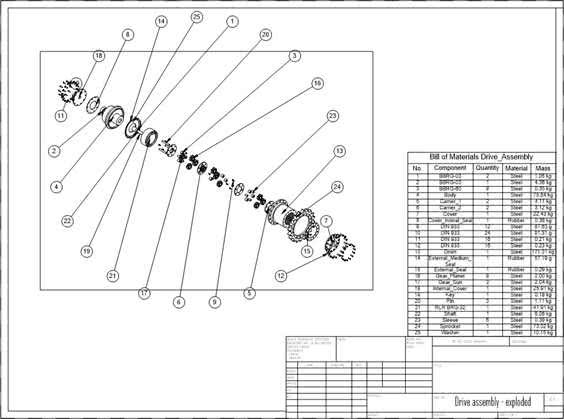
26、关闭绘图视口图层
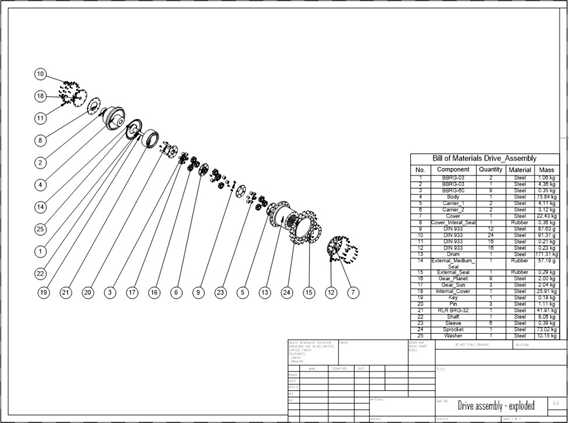
免责声明:
1、本站所有资源文章出自互联网收集整理,本站不参与制作,如果侵犯了您的合法权益,请联系本站我们会及时删除。
2、本站发布资源来源于互联网,可能存在水印或者引流等信息,请用户擦亮眼睛自行鉴别,做一个有主见和判断力的用户。
3、本站资源仅供研究、学习交流之用,若使用商业用途,请购买正版授权,否则产生的一切后果将由下载用户自行承担。
4、侵权违法和不良信息举报 举报邮箱:cnddit@qq.com


还没有评论,来说两句吧...